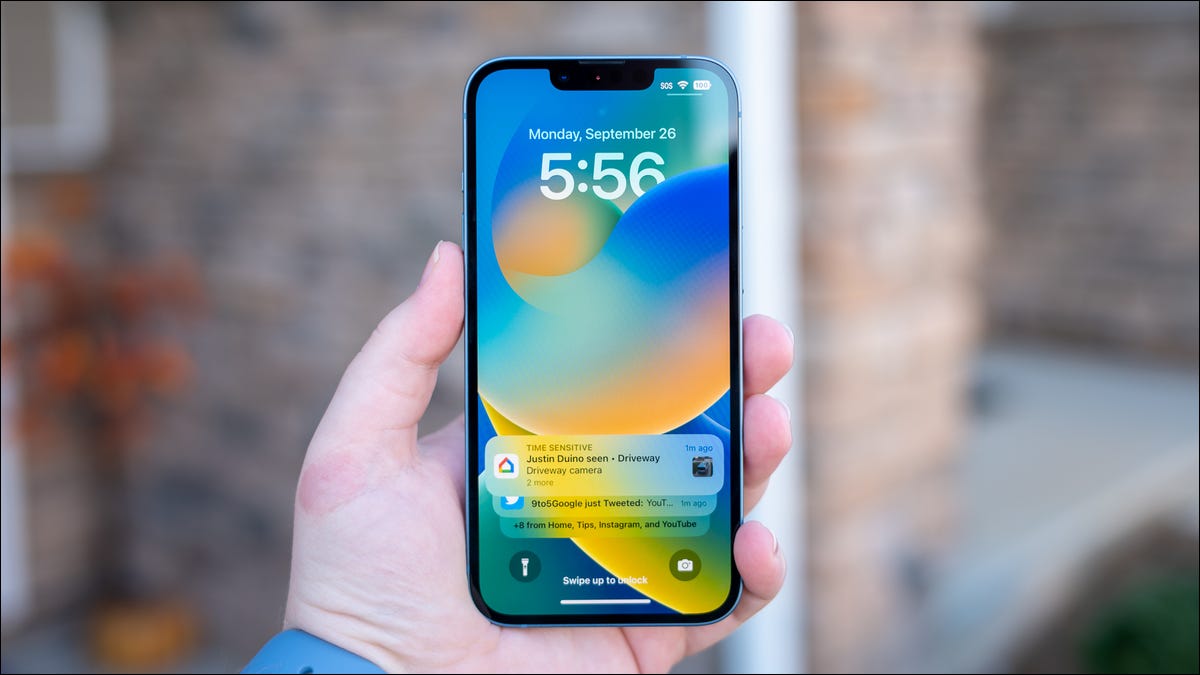
Allez dans Paramètres > Confidentialité & Sécurité sur votre iPhone ou iPad pour trouver différentes catégories d'autorisations dont disposent vos applications. Vous pouvez également ouvrir Paramètres, faire défiler vers le bas de la liste et appuyer sur le nom d'une application pour afficher et gérer ses autorisations.
Apple a ajouté un système d'autorisation d'application de plus en plus sophistiqué à l'iPhone et à l'iPad au fil des ans. Vous pouvez décider si une application a accès à tout, des capteurs et des informations personnelles de votre appareil aux notifications et aux données cellulaires.
Il existe plusieurs façons de gérer les autorisations sur un appareil iOS ou iPadOS. Vous pouvez rechercher des autorisations et voir quelles applications les utilisent, gérer les autorisations pour des applications individuelles et restreindre des éléments tels que les données cellulaires et l'utilisation en arrière-plan. Nous allons vous montrer les ficelles du métier.
Table des matières
Gérer les autorisations sur iPhone et iPad
Comment voir les autorisations des applications sur iPhone et iPad
Comment désactiver la localisation des applications sur iPhone et iPad
Gérer les applications pouvant utiliser les données cellulaires
Comment désactiver les applications en arrière-plan sur iPhone et iPad
< h2 role="heading" aria-level="2">Gérer les autorisations sur iPhone et iPad
Le “Confidentialité & Sécurité” La section dans Paramètres vous donne un aperçu des autorisations disponibles sur votre appareil et des applications qui les utilisent. C'est un excellent moyen de gérer rapidement les autorisations, plutôt que d'aller application par application.
Tout d'abord, ouvrez les “Paramètres” sur votre iPhone ou iPad.

Ensuite, accédez à “Confidentialité & Sécurité.

Nous examinons maintenant une liste d'autorisations et de fonctionnalités auxquelles les applications peuvent accéder. Tout de “Services de localisation” à “Microphone” à “Mouvement & Remise en forme.” Sélectionnez une catégorie pour voir quelles applications y ont accès.

Ici, nous examinons les "Contacts" autorisations. Ces applications ont demandé l'accès aux contacts, et vous pouvez voir celles qui ont été autorisées et celles qui ont été refusées. Allez-y et basculez les commutateurs.

Il en va de même pour les autres catégories. Certains auront des options supplémentaires, telles que les “Photos” autorisation. Vous pouvez décider si une application peut accéder à toutes vos photos ou uniquement aux photos sélectionnées.

C'est tout ce qu'il y a à faire ! Il s'agit de votre guichet unique pour tout ce qui concerne les autorisations d'application. Si vous souhaitez ajuster rapidement les applications auxquelles les applications peuvent accéder, c'est ici qu'il faut aller.
Comment voir les autorisations des applications sur iPhone et iPad
Pour voir les autorisations d'une application individuelle sur iPhone ou iPad, ouvrez les “Paramètres” app et sélectionnez l'application. Vous verrez un aperçu de toutes les autorisations auxquelles il peut accéder et de celles qui ont été accordées.
Ouvrez les "Paramètres" app sur votre iPhone ou iPad.

Faites défiler vers le bas et sélectionnez une application dans la liste.

Vous verrez maintenant les autorisations disponibles pour l'application. Dans ce cas, Discord peut accéder à “Photos” et “Microphone.” Il existe également des options permettant à l'application d'apparaître dans la recherche Siri et Spotlight, les paramètres de notification et une "Données cellulaires" basculer.

Ajustez les autorisations à votre guise et vous êtes prêt ! Il est très facile de voir ce qu'une application peut faire à partir de la page des paramètres de l'application.
Comment désactiver la localisation pour les applications sur iPhone et iPad
Une autorisation que vous pouvez trouver particulièrement importante est les services de localisation – vous pouvez voir toutes les applications qui ont accès à l'emplacement de votre iPhone ou iPad en allant dans Paramètres > Confidentialité & Sécurité > Services de localisation.
Tout d'abord, ouvrez les “Paramètres” sur votre iPhone ou iPad.

Ouvrez l'onglet “Privacy & Sécurité” section.

Maintenant, sélectionnez “Services de localisation” ; en haut de l'écran.

Vous pouvez désactiver complètement les services de localisation avec la bascule en haut de l'écran.

Le “Partager ma position” section est l'endroit où vous pouvez désactiver “Trouver mon iPhone/iPad”.

Enfin, toutes les applications pouvant demander des autorisations de localisation sont répertoriées. Une flèche grise indique que l'application a utilisé votre position au cours des dernières 24 heures ; une flèche violette signifie qu'elle a récemment utilisé votre emplacement.

Sélectionnez une application pour ajuster la façon dont elle peut utilisez votre emplacement, le cas échéant.

L'emplacement est l'une des autorisations les plus critiques à surveiller. Non seulement l'accès à la localisation peut épuiser la batterie de votre iPhone ou iPad, mais il peut également être facilement utilisé à des fins néfastes. Gardez un œil sur les applications qui peuvent l'utiliser et ne distribuez pas “Precise Location” accès léger.
CONNEXE : Comment trouver votre iPhone à partir d'un appareil Android
Gérer les applications pouvant utiliser les données cellulaires
Lorsque vous n'êtes pas connecté au Wi-Fi, votre iPhone utilise les données mobiles pour plus que l'application actuelle. Beaucoup de choses se passent en arrière-plan, et certaines d'entre elles nécessitent des données cellulaires. Vous voudrez peut-être empêcher certaines applications d'utiliser des données.
Pour ce faire, ouvrez les “Paramètres” sur votre iPhone ou iPad.

Accédez à “Cellular” section.

Faites défiler vers le bas et vous verrez une liste d'applications avec comment beaucoup de données qu'ils ont utilisées pour la période actuelle.

Vous pouvez désactiver la désactivation de n'importe quelle application pour l'empêcher d'utiliser les données cellulaires.

Cette est un excellent moyen de vous assurer que vous n'avez pas d'applications sans importance qui consomment lentement des données cellulaires en arrière-plan.
RELATED : Qu'est-ce que “Période actuelle” Moyenne dans les paramètres de données cellulaires sur iPhone
Comment désactiver les applications en arrière-plan sur iPhone et iPad
Lorsque vous regardez une application dans les paramètres, il y a une autorisation qui n'est pas vraiment expliquée. Qu'est-ce que “Actualisation de l'application en arrière-plan” sur iPhone ? Il permet à l'application de rechercher de nouvelles données en arrière-plan, ce qui accélère le chargement lorsque vous l'ouvrez. Cependant, cela peut également réduire la durée de vie de la batterie et utiliser plus de données.
Pour désactiver l'actualisation de l'application en arrière-plan, ouvrez d'abord les “Paramètres” app sur votre iPhone ou iPad.

Ensuite, faites défiler vers le bas et sélectionnez l'application que vous ne voulez pas être autorisée à exécuter en arrière-plan.
 < /p>
< /p>
Désactivez le commutateur pour “Actualisation de l'application en arrière-plan.

Désormais, l'application ne pourra plus rester éveillée en arrière-plan. Vous remarquerez qu'il peut se charger plus lentement lorsque vous lancez l'application, car elle doit recommencer à zéro.
Heureusement, vous n'avez généralement pas besoin de microgérer ces autorisations. Prenez les décisions appropriées lorsque vous installez et utilisez vos applications pour la première fois. Mais, si vous souhaitez vérifier vos autorisations et prendre le contrôle total, c'est facile. Si vous avez des appareils Android dans votre vie, vous pouvez modifier les autorisations de la même manière.
LIRE LA SUITE
- › Tout ce que vous devez savoir sur l'amélioration de la durée de vie de la batterie de votre iPhone
- › Pourquoi les services de localisation iPhone peuvent être plus utiles que vous ne le pensez
- &rsaquo ; WhatsApp ne fonctionne pas ? 9 conseils de dépannage
- &rsaquo ; Comment utiliser Snapchat sans partager votre position
- › Pourquoi les applications iPhone et iPad demandent d'utiliser le Bluetooth
- &rsaquo ; 15 fonctionnalités iPhone utiles que vous n'utilisez probablement pas
- &rsaquo ; Comment vous assurer que votre Amazon Echo & #8220;Drop In & #8221; La fonctionnalité est complètement désactivée
- &rsaquo ; Combien de temps durent les sonnettes vidéo ?

